oppo手机截屏怎么截
同时按住电源键和音量下键约2秒截屏,或三指下滑屏幕即可快速截取画面。
OPPO手机截屏操作全指南
OPPO手机作为国内主流智能手机品牌,其截屏功能多样且操作便捷,不同的机型及系统版本可能支持不同的截屏方式,以下将详细介绍OPPO手机的7种常见截屏方法,并附上对比表格与常见问题解答,帮助用户快速掌握操作技巧。
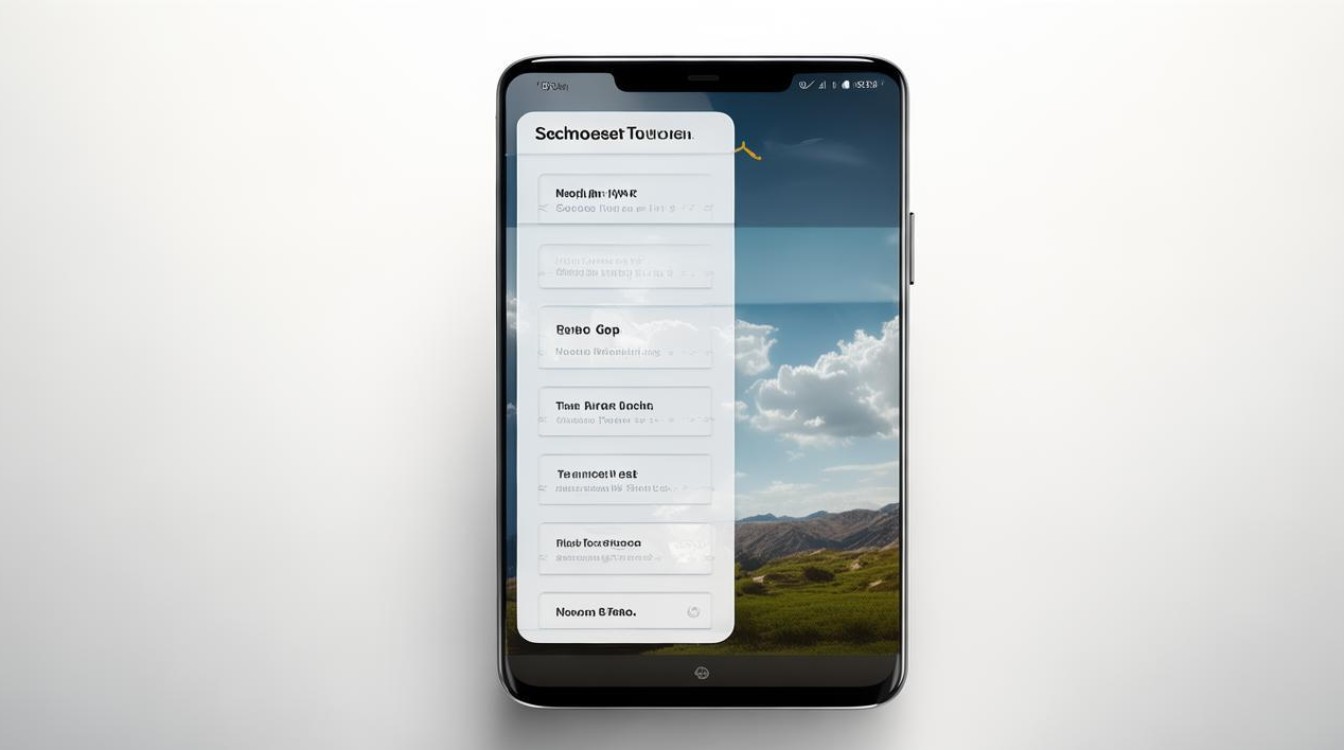
物理按键组合截屏
适用场景:所有OPPO机型通用,无需额外设置。
操作步骤:
- 同时按下 电源键(位于机身右侧)和 音量下键(左侧或右侧,视机型而定)。
- 保持按压约1秒,听到“咔嚓”声或屏幕闪烁即表示截屏成功。
注意事项:
- 部分机型(如OPPO Reno系列)因按键位置差异,可能需要调整手指按压角度。
- 若未触发截屏,可尝试缩短按压时间或清洁按键表面。
三指下滑截屏
适用场景:ColorOS 7及以上系统支持,适合快速单手操作。
操作步骤:
- 打开 设置 → 系统设置 → 手势与体感 → 三指截屏,开启功能。
- 在需要截屏的页面,用三指从屏幕顶部向下滑动即可。
提示:
- 此功能需在非输入界面使用(如聊天窗口输入文字时可能失效)。
- 若滑动无反应,可检查是否开启“防误触模式”或重启手机。
悬浮球截屏
适用场景:习惯悬浮球操作的用户。
操作步骤:
- 进入 设置 → 便捷工具 → 悬浮球,启用悬浮球。
- 选择 点击悬浮球 或 长按悬浮球,将其中一项设置为“截屏”。
- 点击或长按悬浮球即可完成截屏。
优点:可自定义触发方式,避免按键磨损。
语音助手截屏
适用场景:手部操作不便时(如做饭、洗手)。
操作步骤:
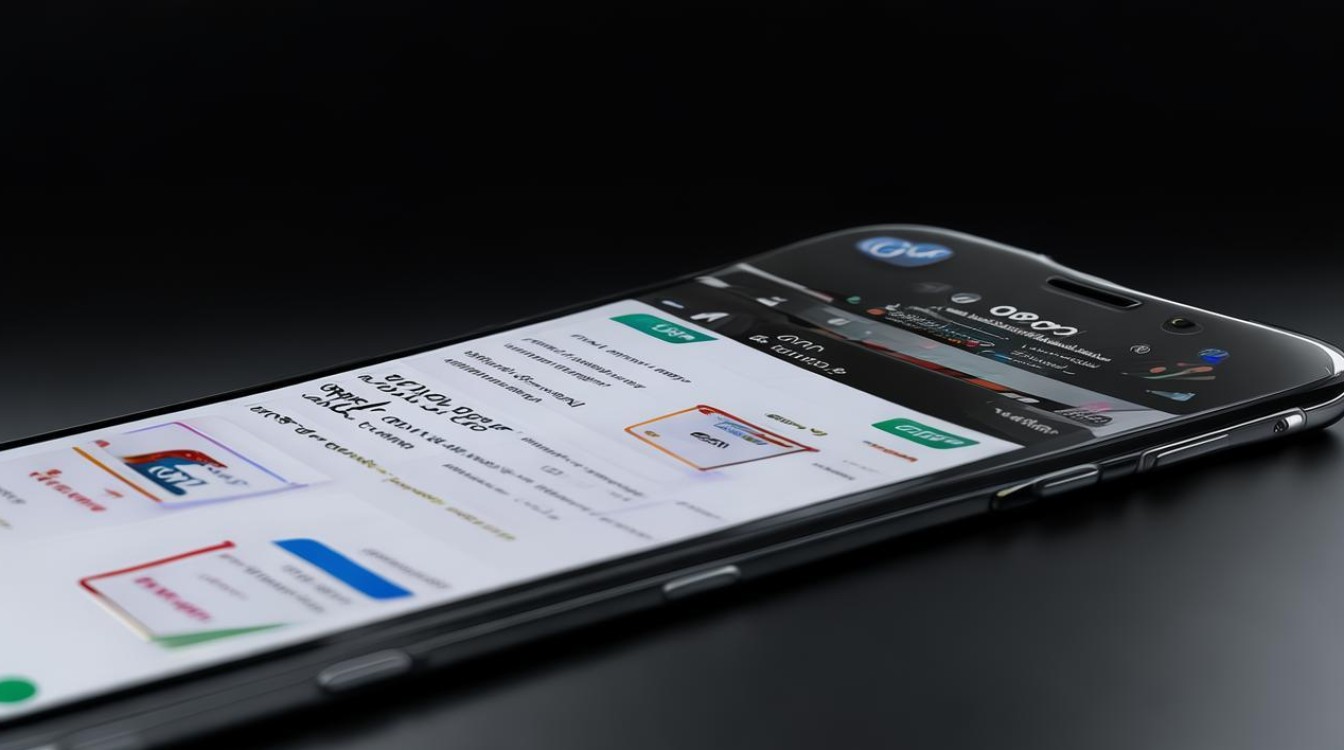
- 唤醒语音助手:
长按电源键0.5秒,或说出唤醒词“小布小布”。
- 直接说出指令:“截屏”或“屏幕截图”。
兼容性:需提前开启语音唤醒功能(设置 → 小布助手 → 语音唤醒)。
长截屏(滚动截屏)
适用场景:截取聊天记录、网页等长内容。
操作步骤:
- 通过上述任一方法完成基础截屏。
- 点击屏幕右下角的预览图,选择 “长截屏” 或 “滚动截屏”。
- 拖动页面至所需结束位置,点击 完成 保存。
限制:部分应用(如视频播放界面)可能不支持长截屏。
区域截屏(自由形状截屏)
适用场景:仅需截取屏幕局部内容。
操作步骤:
- 使用 三指截屏 触发后,不要松手,三指长按屏幕进入区域截屏模式。
- 拖动手指框选目标区域,可调整形状为矩形或自由形状。
- 点击 保存 或直接分享。
智能侧边栏截屏
适用场景:ColorOS 11及以上系统,支持快速调用工具。
操作步骤:
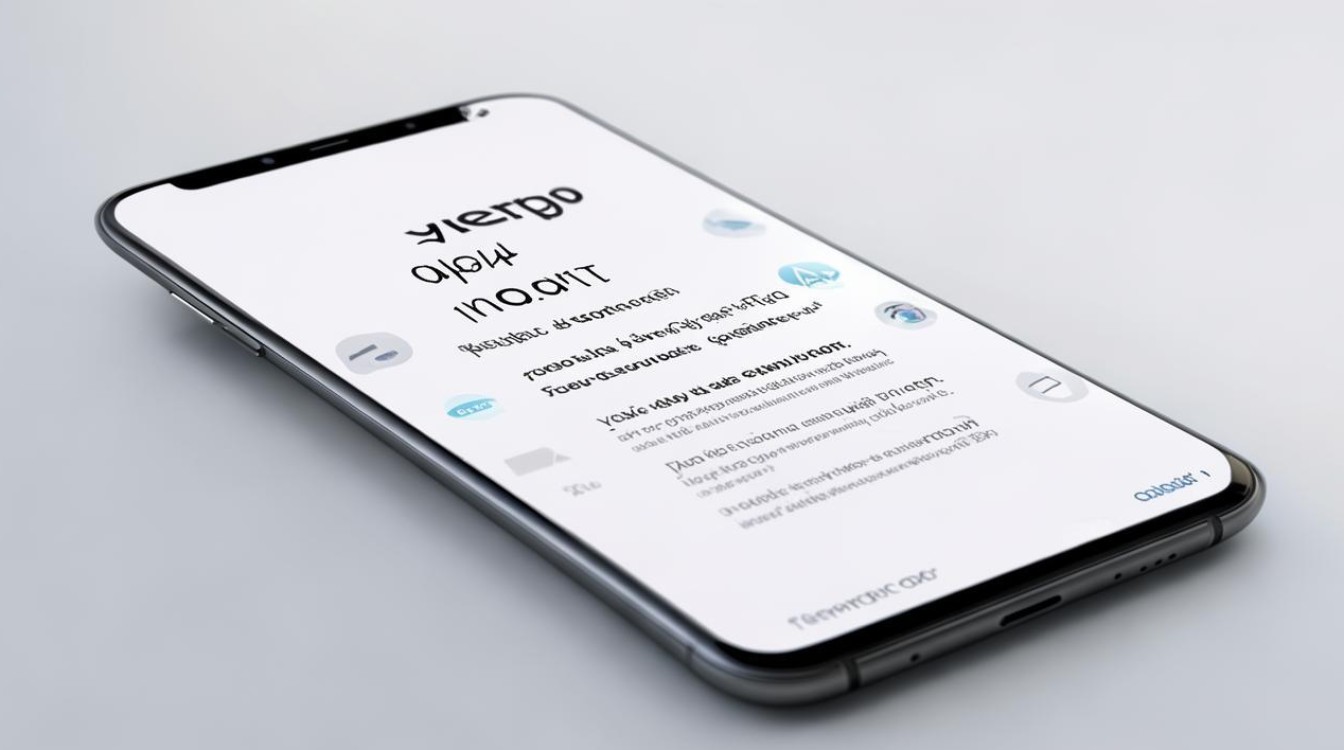
- 从屏幕右侧边缘向左滑动并停顿,呼出 智能侧边栏。
- 找到 截屏工具 图标,点击即可截屏。
自定义:可在侧边栏设置中添加“截屏”快捷工具。
OPPO手机截屏方法对比表格
| 方法 | 适用系统版本 | 操作难度 | 特点 |
|---|---|---|---|
| 物理按键 | 全机型通用 | 无需设置,稳定性高 | |
| 三指下滑 | ColorOS 7+ | 单手操作便捷 | |
| 悬浮球 | ColorOS 5+ | 可自定义触发方式 | |
| 语音助手 | ColorOS 6+ | 解放双手,依赖网络 | |
| 长截屏 | ColorOS 3+ | 支持滚动内容 | |
| 区域截屏 | ColorOS 11+ | 自由形状,灵活性高 | |
| 智能侧边栏 | ColorOS 11+ | 集成多工具,需手动呼出 |
相关问答FAQs
Q1:OPPO截屏后图片无法保存,显示“存储空间不足”怎么办?
A1:
- 进入 文件管理 → 清理 “截屏” 文件夹中的冗余图片。
- 卸载不常用应用或转移照片至云存储(如OPPO云服务)。
- 若存储空间正常,重启手机或更新系统至最新版本。
Q2:如何关闭截屏时的提示音和预览弹窗?
A2:
- 关闭提示音:进入 设置 → 声音与振动 → 系统反馈音,关闭 “截屏音效”。
- 关闭预览弹窗:进入 设置 → 便捷工具 → 截屏 → 关闭 “截屏后显示浮窗”。
通过以上多种方法,用户可根据习惯和场景选择最合适的截屏方式,OPPO的截屏功能兼顾灵活性与实用性,建议结合长截屏、区域截屏等进阶功能提升效率。
版权声明:本文由环云手机汇 - 聚焦全球新机与行业动态!发布,如需转载请注明出处。




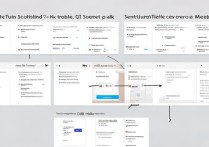







 冀ICP备2021017634号-5
冀ICP备2021017634号-5
 冀公网安备13062802000102号
冀公网安备13062802000102号